Las Mejores 6 Alternativas a 4Videosoft Video Converter
Por Manuel Gonzalez • 2025-10-23 19:10:42 • Soluciones
Para convertir películas en DVD y otros vídeos en general en tu formato preferido de vídeos, 4Videosoft Video Converter es una buena opción. El software avanzado ayuda a convertir cualquier tipo de formato de vídeo a AVI, WMV, MOV, MP4, M4V. Sin embargo, no es tan fácil de usar y tiene limitaciones para hacer cambios en el proceso de conversión de vídeo. Aquí hemos discutido alternativas a 4Videosoft Video Converter que te ayudarán a convertir vídeos al formato que elijas sin problemas.
- Parte 1. Cómo convertir vídeos con 4Videosoft Video Converter
- Parte 2. Las mejores alternativas a 4Videosoft Video Converter que no te puedes perder
- Parte 3. Resumen rápido de 5 alternativas a 4Videosoft Video Converter
Parte 1. Cómo convertir vídeo con 4Videosoft Video Converter
Entre las múltiples opciones de convertidores de vídeo que existen en el mercado, 4Videosoft Video Converter es una completa aplicación de conversión que permite a los usuarios codificar sus vídeos y películas en una amplia gama de formatos. Algunos de los formatos de vídeo y audio más comunes son MOV, MKV, AVI, MP3 y WAV.
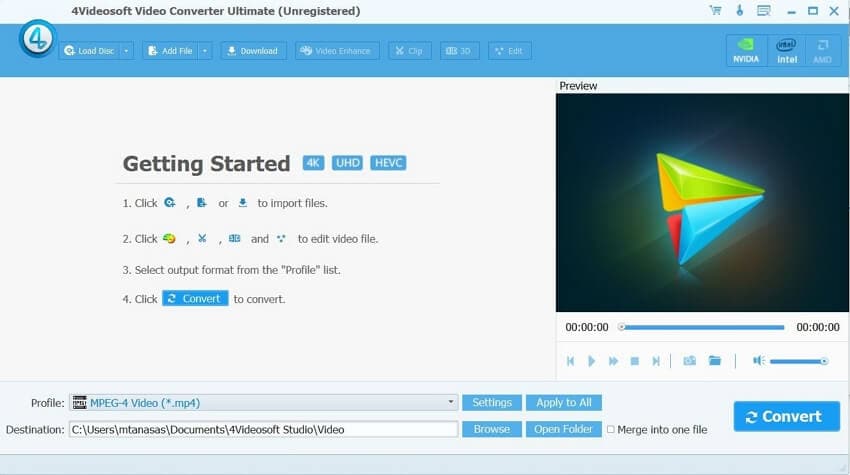
Algunas características y funciones espectaculares están incluidas en 4Videosoft Video Converter, pero algunas funciones esenciales y adicionales no están aquí.
Algunas de las funciones del convertidor son
- Reproducción y conversión de vídeos: Por ejemplo, se pueden convertir vídeos de alta definición como los formatos HD MPG, HD MPEG, HD MOV. También se pueden convertir vídeos de definición estándar a alta definición y verlos en el dispositivo.
- Edición y parámetros: Con esto, hay herramientas como el clip, recortar, combinar. Hay parámetros para personalizar la configuración de los jugadores. Así que los usuarios pueden ajustar el codificador, la tasa de bits, la velocidad de fotogramas y la resolución para los vídeos.
- Clasificación de vídeos, adición de subtítulos: En el caso de los vídeos entrelazados, el software nos permite organizarlos de forma progresiva. Desde la previsualización del vídeo hasta la toma de instantáneas de los momentos, la marca de agua y la adición de subtítulos, el conversor lo hace todo.
Otras funciones avanzadas del convertidor excluyen, pero algunos otros convertidores incluyen:
- Guardar vídeo en línea a cualquier formato de vídeo y audio.
- Aplicar bonitas plantillas de DVD a tus DVD al convertir vídeos a DVD.
- Todo en una caja de herramientas: convertidor de imágenes, arreglar metadatos multimedia, creador de GIF, convertidor de RV, etc.
Pasos para convertir vídeos con 4Videosoft Video Converter
Paso 1: Instala el programa: Después de instalarlo, haz doble clic y ejecútalo para obtener la interfaz principal.
Paso 2: Añadir videos: Haz clic en añadir archivo(s) para encontrarlos selecciona los archivos de video para convertir y presiona el botón Ctrl o Shift para insertar más archivos de video.
Paso 3: Establece el formato de salida: Elije el formato deseado de la lista desplegable a un lado de la columna de perfil.
Paso 4: Personaliza el video de salida: Puedes editar videos con una gran variedad de funciones como cortar, recortar, añadir efectos, marca de agua y configuraciones 3D, así como muchos otros efectos.
Paso 5: Convertir videos: Finalmente, haz clic en convertir para iniciar la tarea de conversión al formato requerido.
Parte 2. Las mejores alternativas a 4Videosoft Video Converter que no te puedes perder
En la actualidad, existen múltiples convertidores de archivos de vídeo en el mercado que actúan como un perfecto sustituto de 4Videosoft Video Converter. Entre todas las alternativas, Wondershare UniConverter (originalmente Video Converter Ultimate) te permite hacer mucho más que simplemente convertir vídeos.
 Wondershare UniConverter (originalmente Wondershare Video Converter Ultimate)
Wondershare UniConverter (originalmente Wondershare Video Converter Ultimate)
Tu Caja de herramienta Completa de Video

- Soporta más de 1000 formatos de vídeo y audio, incluyendo MP4/MOV/AVI/MKV/WMV y otros.
- Graba DVD a cualquier formato de vídeo sin pérdida de calidad.
- Las potentes funciones de edición de vídeo, como recortar, cortar, añadir marca de agua, etc.
- Descarga vídeos de más de 1000 sitios populares para compartir vídeos.
- SO Soportado: Windows 10 (32 bit & 64 bit), Windows 8/7/Vista/XP/2003, Mac OS 10.15 (Catalina), 10.14, 10.13, 10.12, 10.11, 10.10, 10.9, 10.8, 10.7, 10.6.
Pasos para utilizar Wondershare UniConverter para convertir vídeos
En realidad, es bastante sencillo. Usando Wondershare UniConverter, puedes confiar en el rápido tiempo de conversión y el extraordinario resultado para convertir tus vídeos de un formato a otro. Puedes adaptar todos tus vídeos a tus necesidades si sigues la guía con los pasos que se mencionan a continuación:
Paso 1 Inicia Wondershare UniConverter y añade los vídeos a convertir.
Descarga, instala e inicia el Wondershare UniConverter en tu PC. A continuación, haz clic en el botón  para abrir y preparar los archivos a convertir en la pestaña Convertir. También tienes la opción de arrastras estos archivos para iniciar la conversión directamente.
para abrir y preparar los archivos a convertir en la pestaña Convertir. También tienes la opción de arrastras estos archivos para iniciar la conversión directamente.
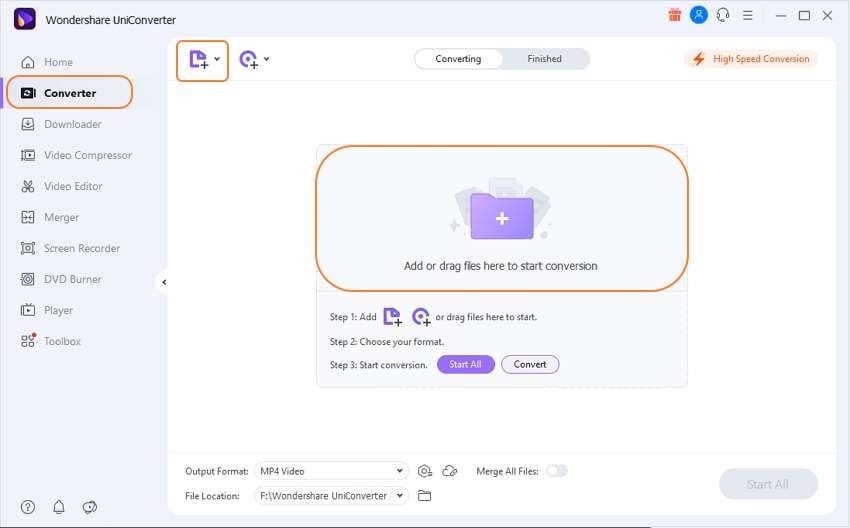
Paso 2 Editar videos (esto es opcional).
Si quiere editar tus videos antes de la conversión, puedes hacer clic en los iconos en miniatura del video, incluyendo Recortar, Cortar, y Efecto, lo que puede ayudarte a cortar tus videos, añadir marca de agua al video, añadir subtítulos y ajustar el audio, etc.
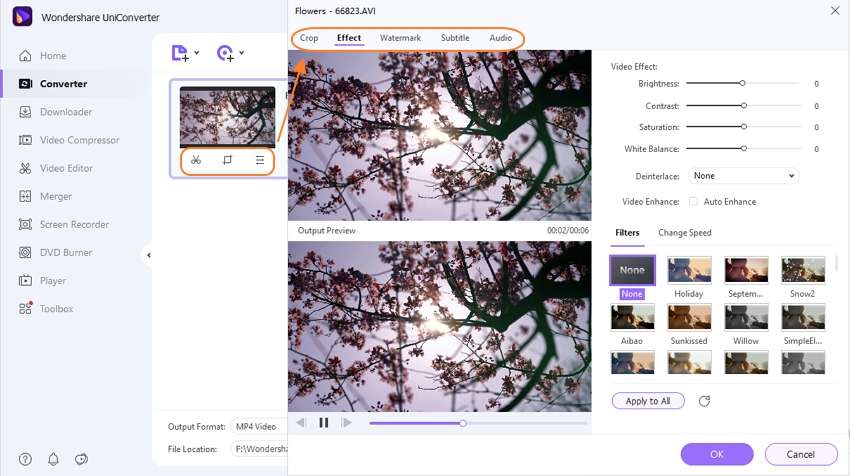
Paso 3 Elige el formato de vídeo de salida.
Cuando el video este preparado, necesitas elegir el formato deseado haciendo clic en Formato de salida en la esquina inferior izquierda. Por ejemplo, puedes elegir Video>MP4 y soluciones de calidad si quieres convertir vídeos a MP4. Puedes convertir vídeos de otros formatos o convertir vídeos para redes sociales o dispositivos como iPhone/iPad/Android.
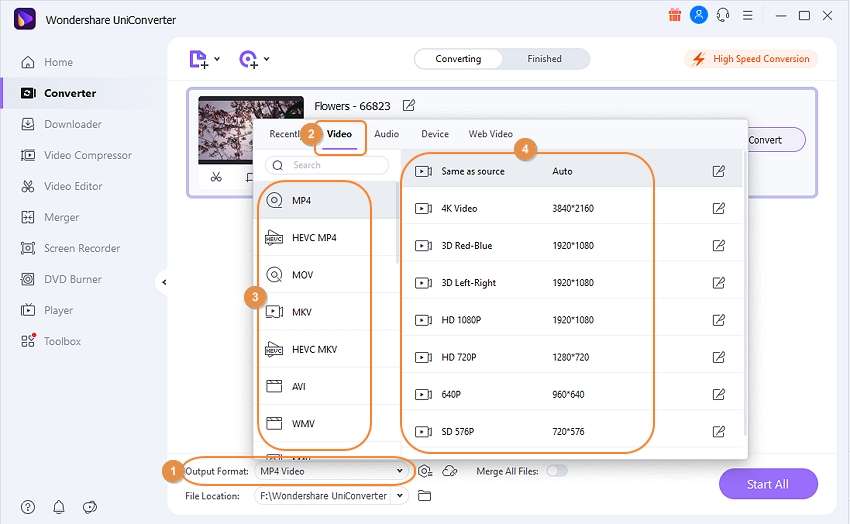
Paso 4 Convierte los vídeos a tus formatos preferidos.
Por ultimos, Haz clic en el boton Convertir o Iniciar todo para iniciar el proceso de conversión. Puedes localizar los archivos convertidos haciendo clic en el icono llamado Archivo en la pestaña de Ubicación de Archivo. O encontrar en archivo en la pestaña de Finalizado.
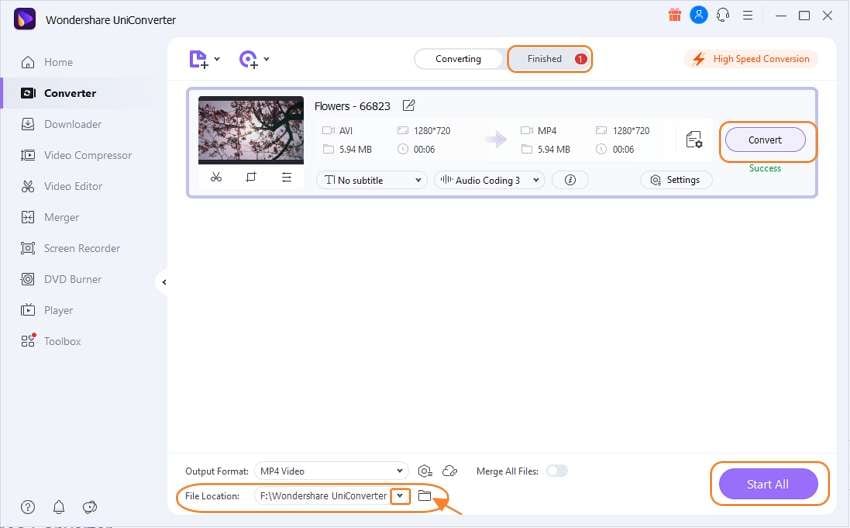
Parte 3. Resumen rápido de 5 alternativas a 4Videosoft Video Converter
Aparte del Wondershare Uniconverter, hay algunas alternativas que han tomado el mundo por sorpresa en términos de conversión de vídeo. Aquí hemos enumerado 5 de ellas:
1. Xilisoft Video Converter
Para disfrutar de los vídeos en cualquier lugar, este software es sin duda uno de los mejores convertidores de vídeo a los que puedes recurrir. Con multitud de funciones, Xilisoft es ideal para convertir archivos de audio y vídeo a varios formatos, lo que lo convierte en una de las mejores opciones.
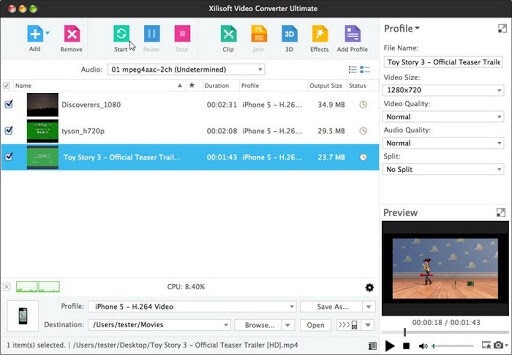
Pros:
- Facilidad de uso
- Soporta todos los formatos de vídeo y BlueRay
Contras:
- La compatibilidad con dispositivos portátiles es muy limitada.
2. Any Video Converter
Desde la grabación y captura de pantallas de vídeo hasta el almacenamiento de música y vídeos y su conversión a más de 200 formatos para múltiples dispositivos, Any Video Converter funciona casi 30 veces más rápido que la mayoría de sus homólogos tradicionales. Y todo ello, conservando el 100% de la originalidad de la calidad de imagen, audio y vídeo.
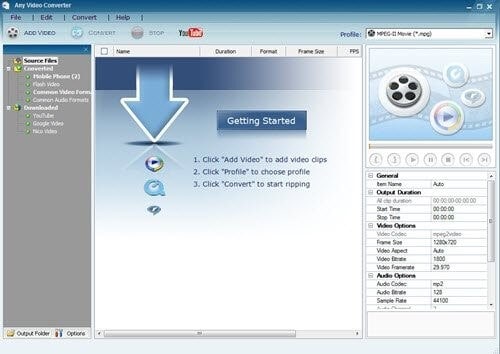
Pros:
- Admite diversos formatos de entrada
- Añade efectos al vídeo incluso antes de la conversión
- Compatible con Windows 10, 8, 7, Vista y XP
Contras:
- Instrucciones para adquirir AVC Pro después de cada conversión de archivos
- Hay que instalar un software adicional al configurarlo.
3. 7Th Share Any Video Converter
¡Esta es una elección sin esfuerzo cuando se piensa en cero limitaciones y cero costos! Casi todos los formatos como 4K, general, e incluso los vídeos de alta definición se puede convertir a las versiones actualizadas. Aparte de los vídeos, este el convertidor de vídeo es un reproductor robusto para convertir archivos de vídeo o audio también en formatos como M4A, MP3, WMA, WAV, AIFF, FLAC, AU, AC3, y más.
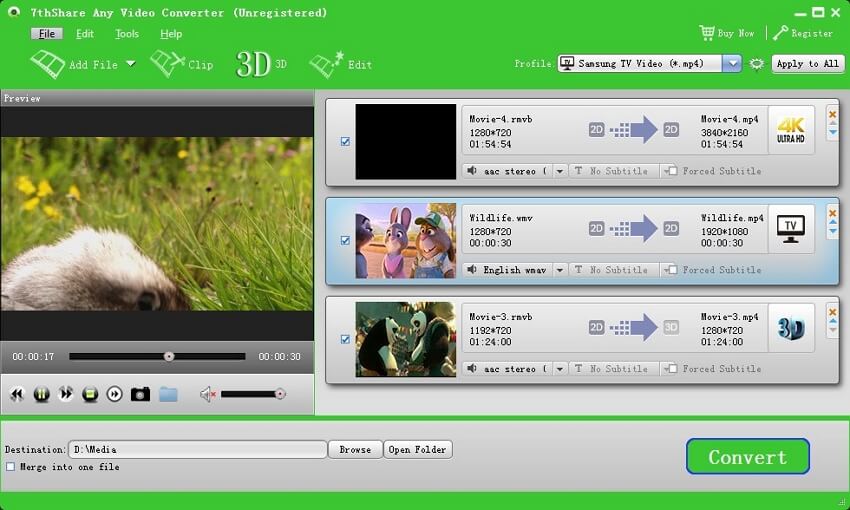
Pros:
- Compatible con la mayoría de los dispositivos portátiles
- Interfaz fácil de usar
- Fácil de usar
- Rápida velocidad de conversión
- Múltiples funciones de edición
Contras:
- Sólo las pequeñas empresas como los estudios comerciales y los autónomos, o como mucho los editores domésticos, pueden beneficiarse de él.
4. Prism Video Converter
Entre las numerosas opciones presentes en la categoría de conversores de vídeo multiformato, Prism se erige como una opción gratuita, estable, capaz y completa. Ayuda a los usuarios a convertir vídeos a cualquier formato deseado sin ningún tipo de molestia. Es una opción sencilla pero potente a la hora de ofrecer la salida a muy alta velocidad.
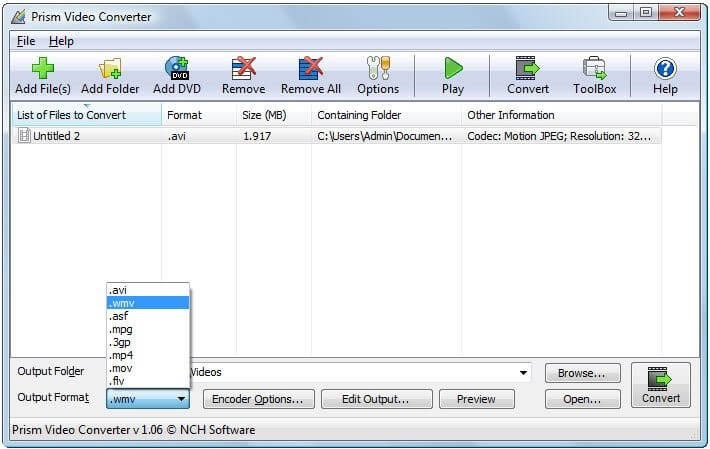
Pros:
- Interfaz limpia y fácil de usar
- Herramienta fácil de usar
- Específico para cada dispositivo
- Soporta múltiples formatos
- Multitarea, con la tarea de conversión simultánea
Contras:
- Marketing en la barra de herramientas
5. Kigo Video Converter
Seguro y protegido, el convertidor de vídeo Kigo asegura que todos tus formatos de vídeo son compatibles cuando se produce una conversión. La interfaz está bien diseñada, y las áreas están demarcadas de tal manera que puedes ver la lista de vídeos que deben ser convertidos, junto con reproductores básicos incrustados que pueden ayudarte a previsualizarlos y un menú desplegable también.
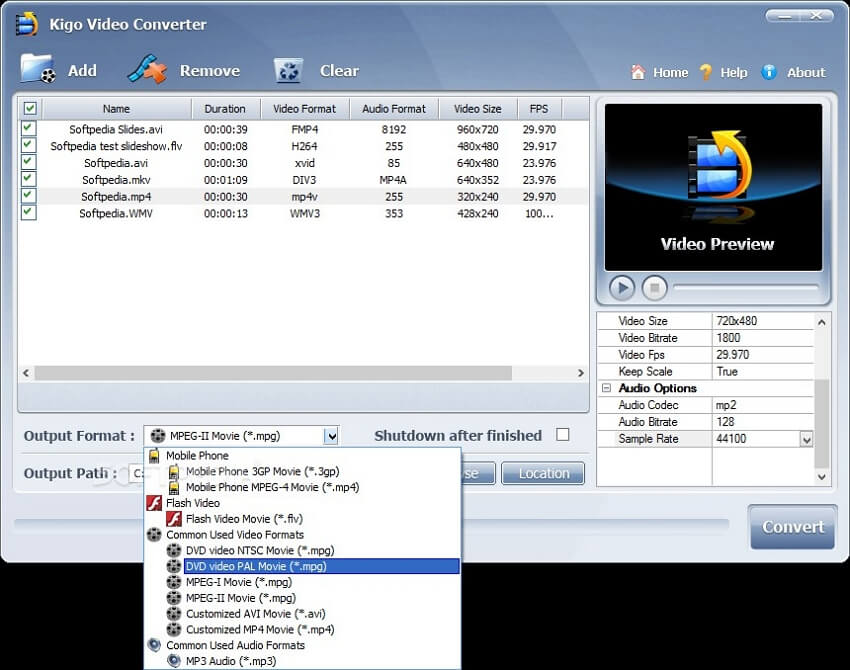
Pros:
- Facilidad de uso
- Reproductor incorporado
- Conversión de múltiples vídeos
- Moderna interfaz de usuario
- Servicio de asistencia al cliente informativo y de apoyo
Contras:
- No es compatible con múltiples formatos
Conclusión:
Ahora la tarea de elegir no tiene que depender necesariamente de esta lista, ya que no es exhaustiva. Pero se mencionan los mejores, ¡así que deberías ponerte en marcha enseguida!
Manuel Gonzalez
staff Editor